Creare un nuovo account Raccomandazioni intelligenti
Questo articolo illustra come creare e gestire le risorse di Azure per Raccomandazioni intelligenti tramite il portale Raccomandazioni intelligenti Portale di Azure Resource Manager (ARM)..
Scopri come usare il portale di Azure con Modelli di ARM per distribuire le tue risorse di Azure. Per gestire le risorse, vedi Gestire le risorse di Azure usando il portale di Azure.
Creerai tre risorse:
- Account: risorsa padre
- Servizio: risorsa figlio
- Modellazione: risorsa figlio
Ogni account Raccomandazioni intelligenti può avere diversi componenti Servizio e Modellazione. Ogni componente Servizio può accedere a ogni componente Modellazione all'interno dell'account Risorse intelligenti.
Puoi organizzare i tuoi account di Raccomandazioni intelligenti e i relativi componenti di risorse in vari modi per consentire la separazione dei dati, la scalabilità, i prezzi ottimizzati, il supporto degli scenari e la sperimentazione.
Il diagramma schematico seguente illustra la relazione e l'architettura delle risorse di alto livello:
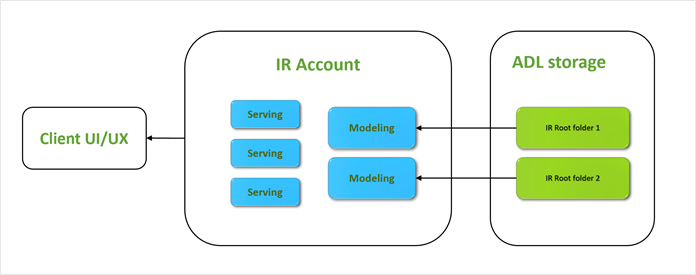
Promemoria prerequisito
Raccomandazioni intelligenti supporta l'autenticazione di Microsoft Entra ID. Le entità servizio, gli utenti e le identità gestite possono autenticarsi e chiamare l'endpoint Raccomandazioni intelligenti protetto.
Prima di eseguire il provisioning di un nuovo account (ambiente), è consigliabile preparare i seguenti componenti:
Configura un account Data Lake Storage e compilalo con dati validi per l'utilizzo da parte di Raccomandazioni intelligenti. Per informazioni sulla configurazione di Data Lake Storage e sui contratti dati, vedi Configurare Azure Data Lake Storage e Panoramica del contratto dati.
Considera quali entità di Microsoft Entra ID possono chiamare l'endpoint e preparare i propri ID. Per ulteriori informazioni sugli ID utente e sugli ID dell'entità servizio, vedi Preparare i dati.
Entrambi i prerequisiti sono utili, ma non sono obbligatori. Puoi aggiungerli o modificarli in un secondo momento.
Importante
Se i clienti terminano Raccomandazioni intelligenti, hanno 90 giorni di tempo per richiedere i propri dati prima che vengano eliminati. Entro il periodo di 90 giorni, i clienti possono richiedere che i propri dati vengano copiati in una posizione di archiviazione del Business Data Lake. Una copia dei dati sarà trasferita in quella posizione.
Creare l'account di servizio
In primo luogo. dovrai creare un account di servizio.
Accedi al portale di Azure e cerca Raccomandazioni intelligenti. Puoi anche accedere direttamente al portale di Azure utilizzando il collegamento diretto a Raccomandazioni intelligenti. Questo portale è dove gestirai tutte le tue risorse di Raccomandazioni intelligenti.
Crea un nuovo account selezionando Crea.
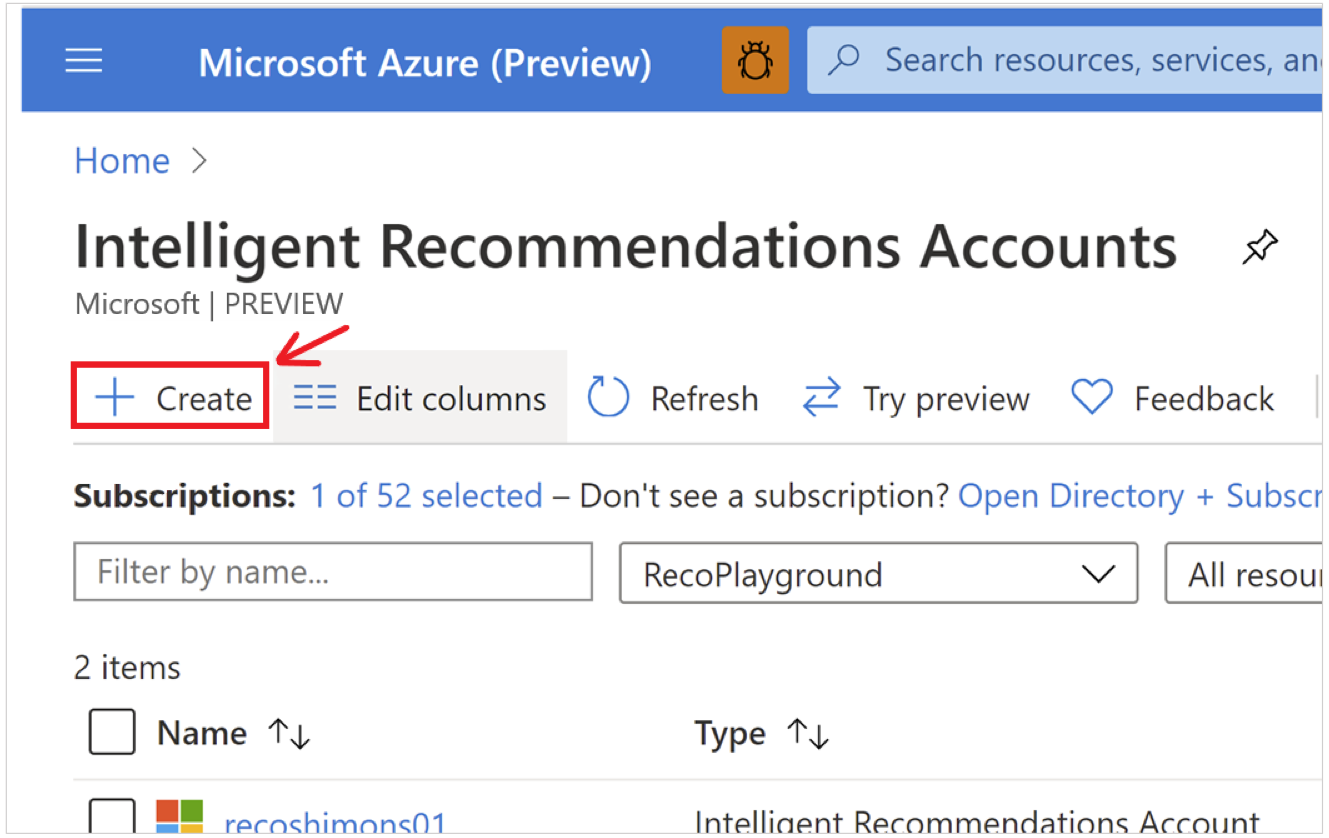
Nella scheda Informazioni sull'account immetti i valori nei campi Sottoscrizione, Gruppo di risorse, e Nome.
Se non si ha una sottoscrizione di Azure, crea un account gratuito qui.
Il valore Nome è importante poiché apparirà nel nome DNS dell'endpoint di Raccomandazioni intelligenti. Deve essere univoco a livello globale (in Azure), alfanumerico e senza distinzione tra maiuscole e minuscole.
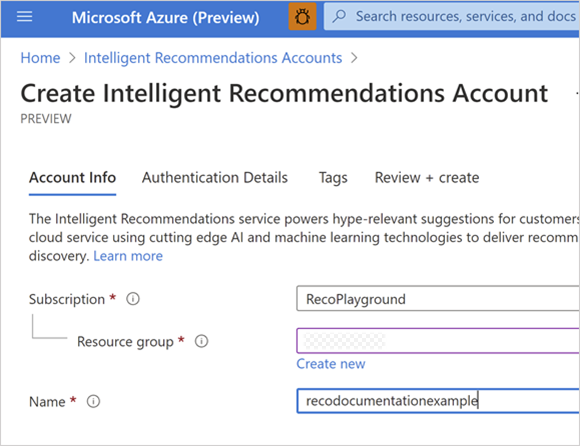
Nella scheda Dettagli autenticazione, aggiungi tutti gli utenti AD o le entità servizio AD (ID app chiamante) autorizzati a chiamare questo account:
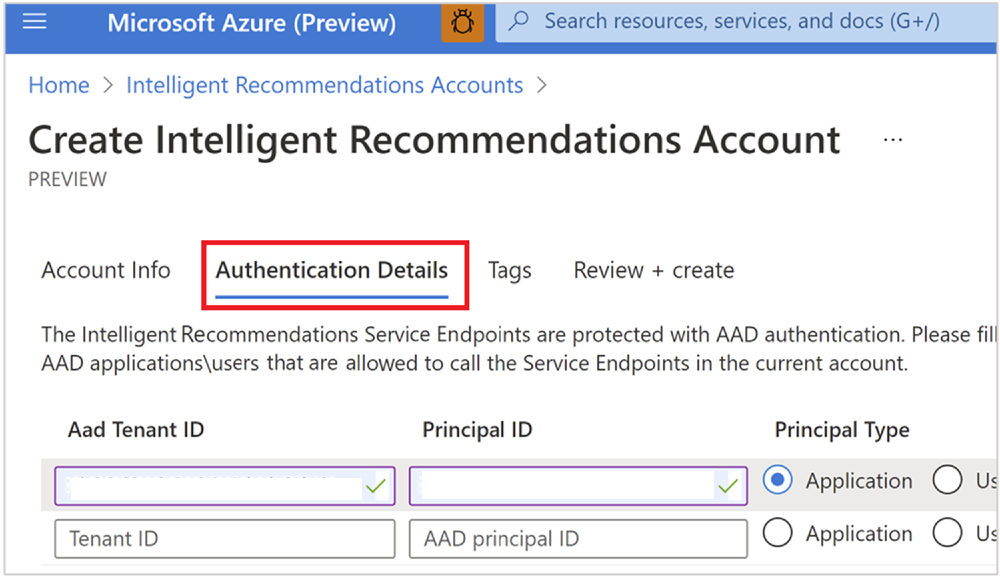
Nota
Prima di visualizzare i risultati delle raccomandazioni, è consigliabile considerare di aggiungere te stesso come utente autenticato. Aggiungi una nuova riga con tipo = Utente, immetti l'ID tenant e il tuo ID utente di Microsoft Entra ID. L'ID tenant si trova nel portale home di Microsoft Entra ID. Puoi trovare l'ID utente cercando il tuo utente in Microsoft Entra ID e copiando ObjectID.
Esamina e crea la risorsa dell'account padre. Al termine della distribuzione, seleziona il collegamento del gruppo di risorse o il pulsante Vai a Risorsa.
Ora che hai creato un account, devi creare le risorse dei componenti di modellazione e servizio.
Aggiungere componenti di modellazione e servizio
Nella pagina dell'account, vedrai ora i dettagli sulla nuova risorsa entità che hai creato. Inizia aggiungendo una risorsa dell'endpoint di servizio.
Seleziona il tuo nuovo account, quindi, nel pannello delle impostazioni, individua la sezione Componenti.
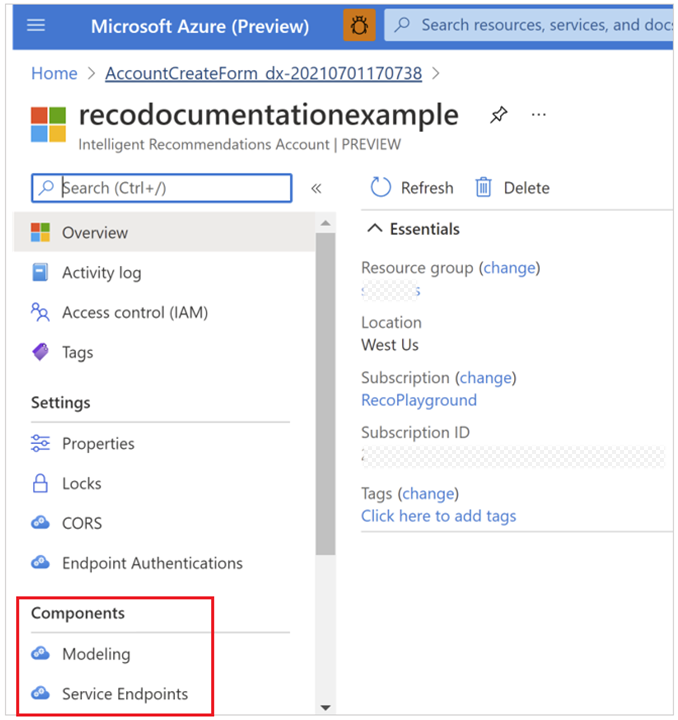
Seleziona Endpoint di servizio, quindi seleziona Crea.
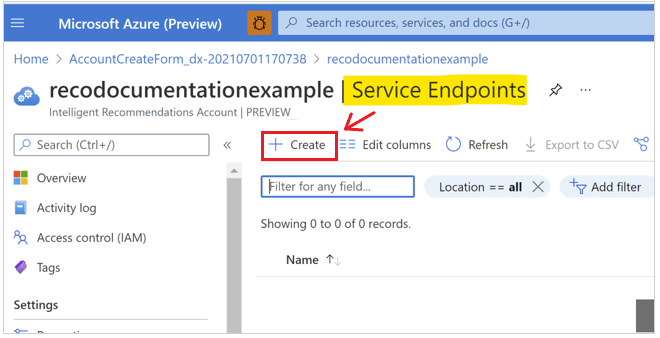
Nella schermata per la creazione dell'endpoint, ci sono tre cose da configurare:
- Nome: deve essere univoco solo all'interno del tuo account Raccomandazioni intelligenti. Questa stringa farà anche parte del nome DNS del servizio.
- Area: l'area di Azure in cui verrà distribuito il servizio. Il servizio viene eseguito in un'architettura su aree associate per la scalabilità e il failover. Se non vedi un'area specifica elencata, apri una richiesta di supporto tramite il tuo account del portale Azure Resource Manager.
- Capacità preassegnata: il numero di richieste (transazioni) al secondo (RPS).
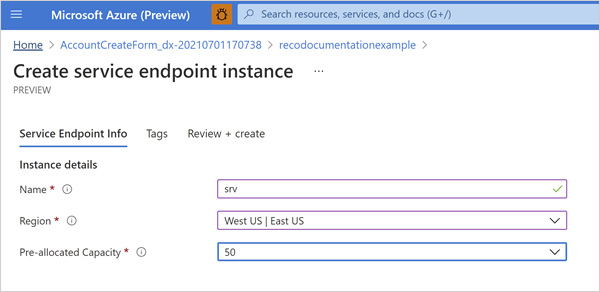
Nella scheda Rivedi e crea seleziona Crea e attendi il completamento della distribuzione. Questo processo richiede solo pochi secondi.
Torna alla risorsa principale per questo account.
Successivamente, creerai un componente di modellazione:
Simile al processo dell'endpoint di servizio, seleziona Modellazione, quindi seleziona Crea.
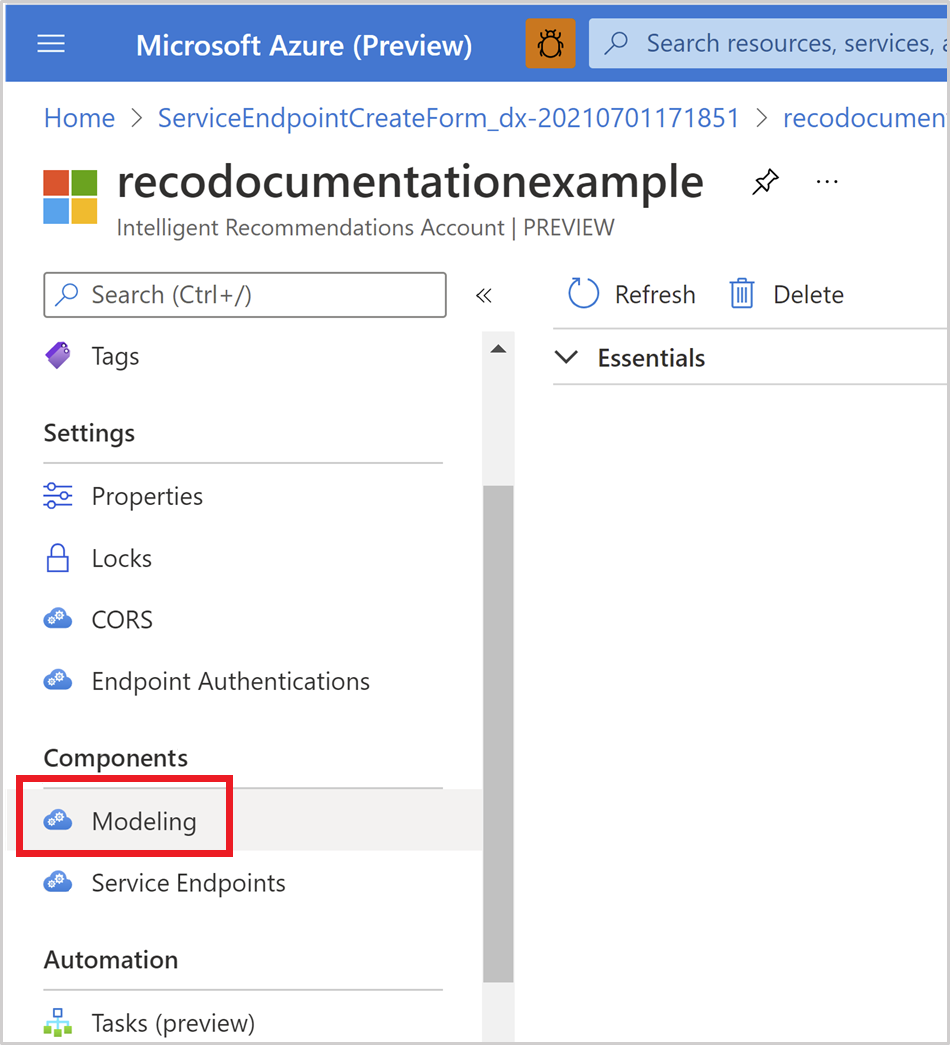
Immetti i valori per le seguenti proprietà nella pagina di creazione della modellazione:
- Nome: assicurati che il nome selezionato per l'istanza di modellazione sia univoco solo all'interno dell'account Raccomandazioni intelligenti.
- Area: seleziona l'area di Azure in cui viene eseguita l'elaborazione dei dati. Potresti voler rivedere i criteri dei dati dell'organizzazione per impostare questo campo sul valore corretto. Non è necessario che gli endpoint di modellazione e servizio si trovino nella stessa area di Azure. Se l'area specifica che cerchi non è elencata, apri un ticket di supporto tramite il tuo account Azure.
- Set di funzionalità: Seleziona il pacchetto di raccomadazioni che desideri.
- Stringa di connessione: incolla l'URL copiato dalle proprietà del contenitore dell'account Data Lake Storage. Questo collegamento collega Data Lake Storage alla cartella radice in cui viene salvato il file model.json di esempio. La modellazione avrà esito negativo se i dati non sono organizzati e condivisi correttamente in Data Lake Storage. Se usi il file di esempio preconfigurato, non dovrai preoccuparti che la risorsa di modellazione non funzioni.
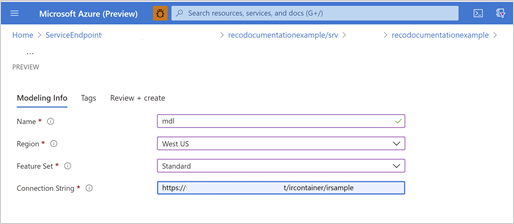
Nella scheda Rivedi e crea seleziona Crea e attendi il completamento della distribuzione.
A questo punto, se i dati sono formattati e condivisi correttamente, prenderà il via il processo di "cottura" e modellazione. Dopo l'avvio del processo, l'API Raccomandazioni intelligenti inizierà a servire i tuoi scenari Raccomandazioni intelligenti.
Configurare CORS (facoltativo)
Cross-Origin Resource Sharing (CORS) è una funzionalità HTTP che consente a un'applicazione Web in esecuzione in un dominio di accedere alle risorse in un altro dominio. Se prevedi di chiamare l'API endpoint del servizio Raccomandazioni intelligenti da un browser (lato client), devi aggiungere CORS per il dominio pertinente del tuo sito web.
Nella scheda CORS nel tuo account Raccomandazioni intelligenti, seleziona il pulsante Aggiungi.
Inserisci le proprietà del sito chiamante:
- Nella casella di testo Origini, immetti l'URL completo della pagina nel sito Web che chiama il servizio Raccomandazioni intelligenti.
- Completa il resto dei valori in base al tuo schema di chiamata o come segue:
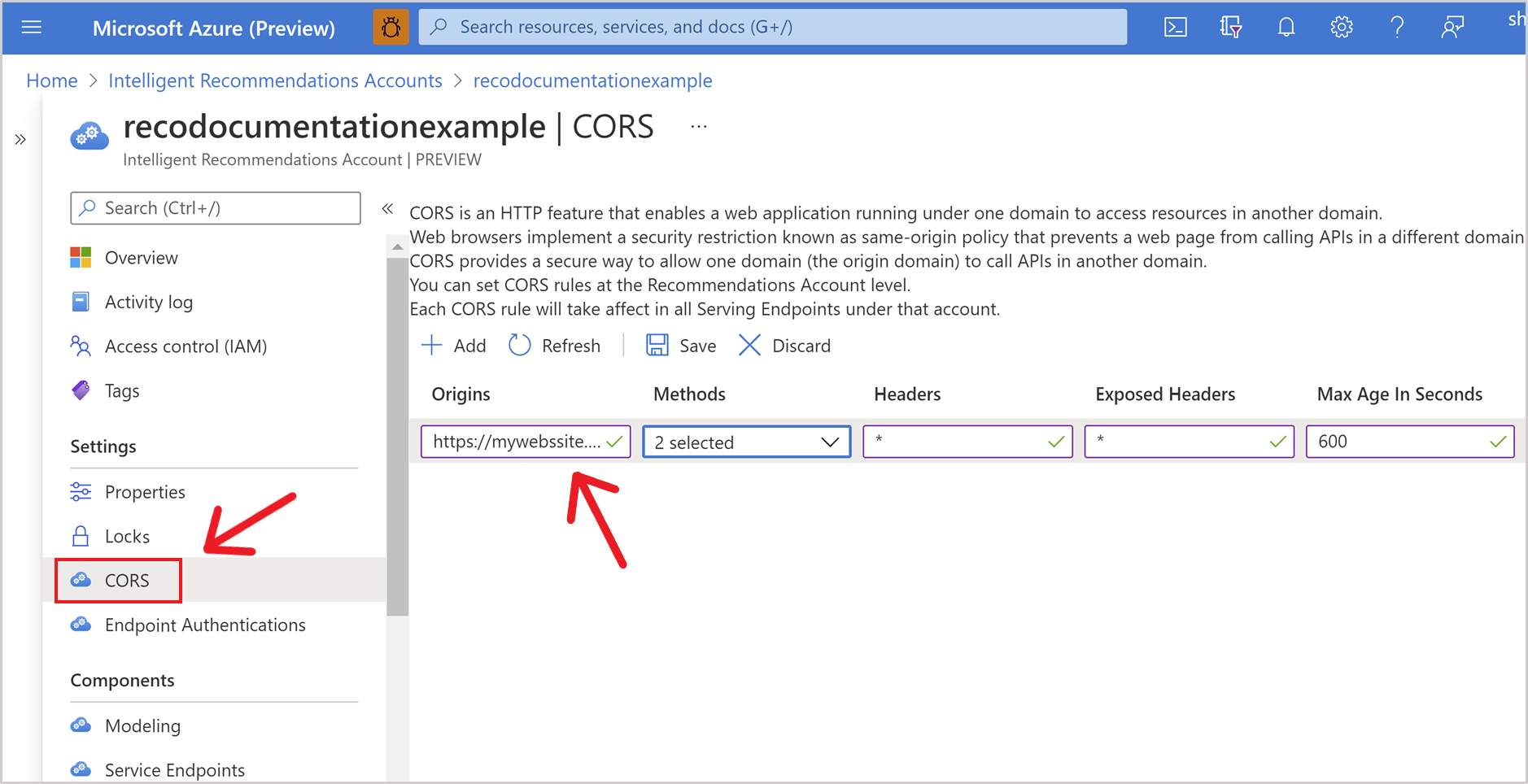
Nota
Origini supporta le maschere per il dominio o il sottodominio. Ad esempio, * in *.mysite.com.
Vedi anche
Panoramica della distribuzioneConfigurare Azure Data Lake StorageUtilizzare i contratti dati per condividere i dati